13 funciones esenciales para mantener la privacidad en WhatsApp

WhatsApp es una plataforma de mensajería popular en mi región, por lo que es bastante difícil evitar su uso por completo. Afortunadamente, si quieres controlar tus interacciones y mantener un perfil discreto, WhatsApp ofrece varias configuraciones de privacidad que te permiten administrar quién puede comunicarse contigo. En este artículo, te guiaré a través de estas funciones.
1. Desactivar las notificaciones de última conexión y de conexión
Hoy en día, parece que todo el mundo está conectado constantemente, lo que da la sensación de estar bajo observación constante. Personalmente, no me gusta esta sensación, por eso he optado por ocultar mi estado de Última conexión y conexión en WhatsApp. Esta función revela cuándo alguien accedió por última vez a la aplicación y si está conectado en ese momento.
Tenga en cuenta que al deshabilitar esta función, también perderá la posibilidad de ver los últimos estados de conexión o de conexión de otras personas. Personalmente, esto es una bocanada de aire fresco: alivia mi ansiedad por tener que verificar la actividad de los demás. Puedo concentrarme en otras cosas.
Si usas Android, pulsa los tres puntos en la esquina superior derecha y selecciona Configuración . Si eres usuario de iPhone, pulsa el icono de Configuración en la parte inferior de la aplicación.
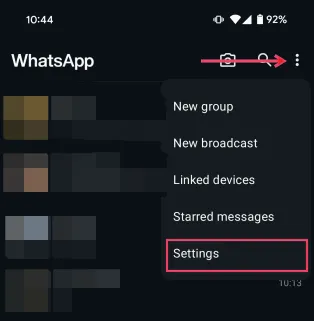
A continuación, navegue hasta Privacidad .
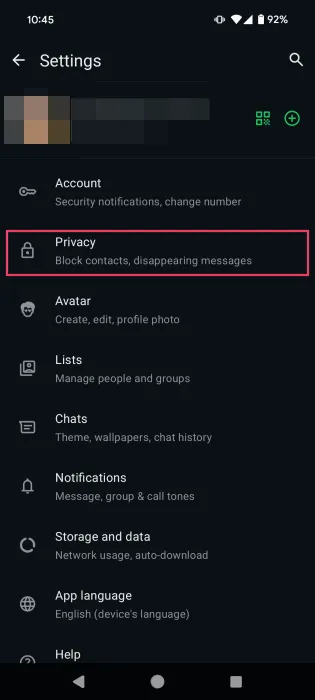
Toque en Última conexión y en línea y luego seleccione Nadie tanto para Quién puede ver mi última conexión como para Quién puede ver cuándo estoy en línea .
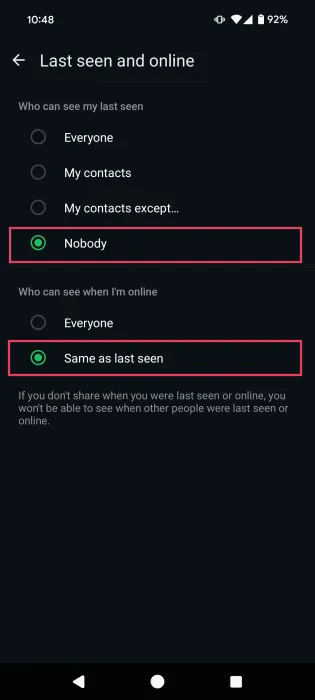
2. Controla quién ve tu foto de perfil
De forma predeterminada, cualquier persona que tenga tu número puede ver tu foto de perfil en WhatsApp, lo que a veces puede atraer atención no deseada. Para evitarlo, ajusto mi configuración de privacidad para limitar quién puede acceder a mi foto de perfil.
Dirígete a Configuración -> Privacidad -> Foto de perfil .
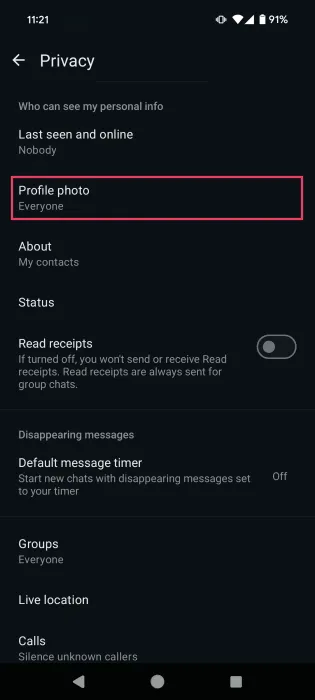
Puede elegir Mis contactos o, para un acceso más específico, seleccionar Mis contactos excepto… Alternativamente, para una privacidad completa, seleccione Nadie .
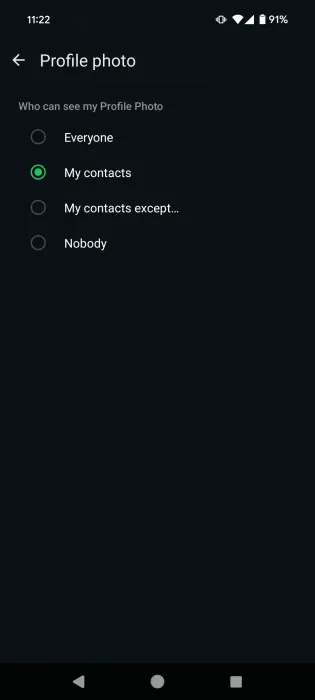
3. Seleccione quién puede ver su mensaje Acerca de
La sección “Acerca de” de WhatsApp sirve como una breve declaración personal. Muchos usuarios, incluido yo, prefieren que la información confidencial no esté disponible para todos. Si ese es tu caso, sigue estos pasos:
Vaya a Configuración -> Privacidad -> Acerca de .
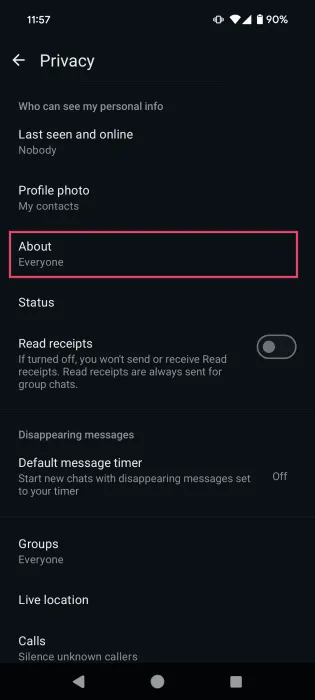
Cambie la visibilidad de la configuración predeterminada de Todos a una preferencia que se adapte a sus necesidades.
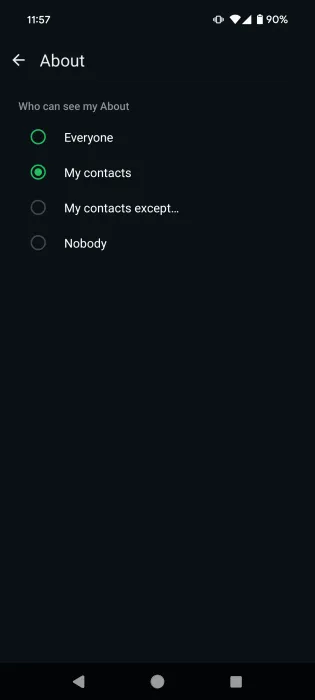
4. Limita quién ve tus actualizaciones de estado
La función de estados de WhatsApp te permite compartir imágenes, mensajes o videos cortos, como las historias de Instagram. Al igual que Instagram, prefiero mantener mis estados privados y compartirlos solo con un grupo selecto.
Para configurar esto, vaya a Configuración -> Privacidad -> Estado .
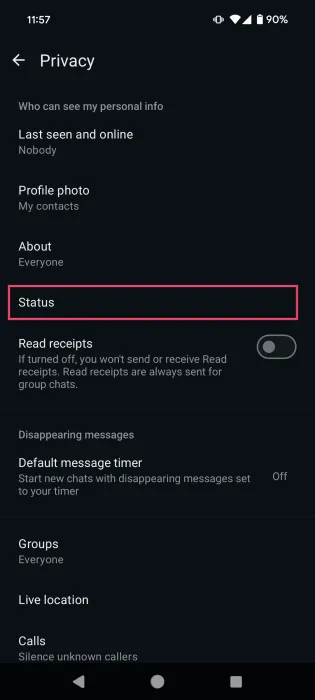
Aquí, puedes elegir compartir tu estado con todos los contactos o personalizar tu audiencia usando las opciones Mis contactos excepto o Compartir solo con .
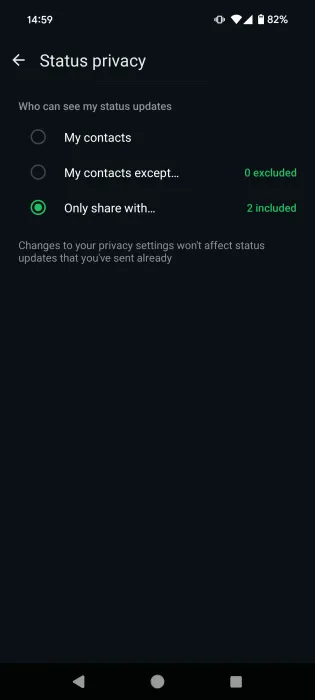
5. Desactivar confirmaciones de lectura
Con la mensajería instantánea, suele haber presión para obtener respuestas inmediatas, lo que me resulta estresante. Para evitarlo, he desactivado las confirmaciones de lectura, lo que me permite leer los mensajes sin que el remitente se dé cuenta.
Desactivar esta opción también evitará que veas cuándo otros leen tus textos.
Para ello, dirígete a Configuración -> Privacidad .
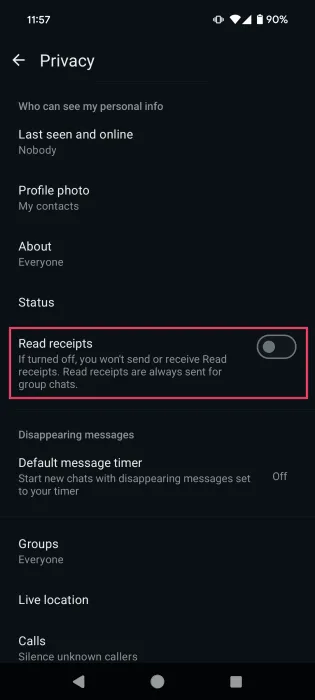
6. Activar mensajes que desaparecen
Si quieres mantener privadas ciertas conversaciones, como hablar de planes inesperados, puedes habilitar la eliminación automática de mensajes. Esta función permite que los mensajes se eliminen automáticamente después de un período de tiempo especificado (entre 24 horas y 90 días).
Para configurar esto, abra un chat, toque el menú de tres puntos en la esquina superior y seleccione Mensajes que desaparecen .
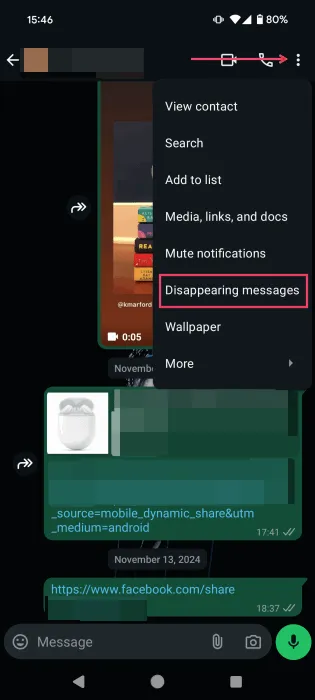
Elige la duración deseada del mensaje. Una vez configurado, los mensajes desaparecerán automáticamente después del tiempo elegido.
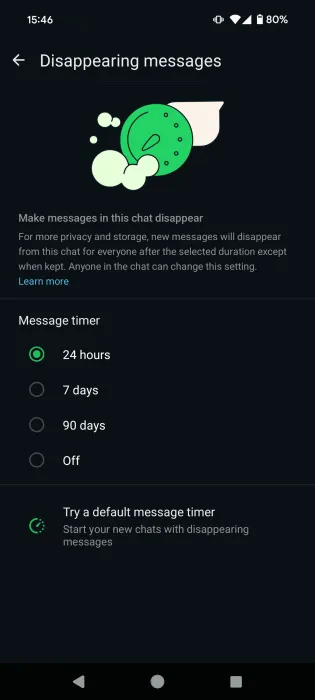
Si necesita desactivar esta función, simplemente siga las mismas instrucciones y seleccione la opción Desactivado .
7. Controla quién puede agregarte a grupos
Me frustra que me agreguen a grupos de WhatsApp sin que lo haya solicitado. De manera predeterminada, cualquiera puede agregarte a un grupo sin tu consentimiento. Por suerte, puedes ajustar tu configuración para evitarlo.
Vaya a Configuración -> Privacidad -> Grupos .
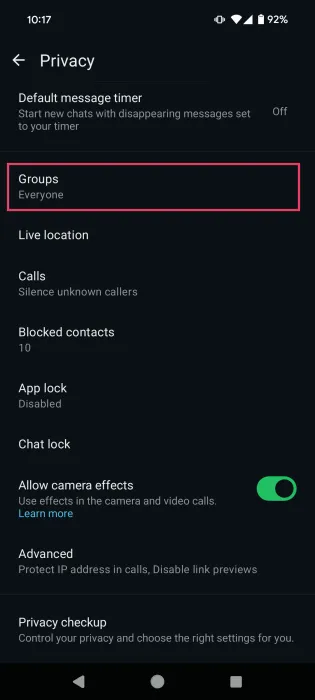
Puedes limitar la incorporación de miembros a grupos únicamente a tus contactos o crear una lista personalizada. Ten en cuenta que los administradores no pueden agregarte a un grupo si restringes esta opción, pero sí pueden invitarte de forma privada.
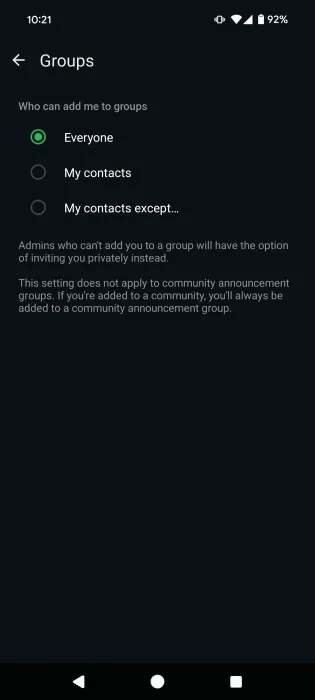
8. Silenciar llamadas desconocidas
Si desea evitar llamadas no solicitadas en WhatsApp, considere silenciar los números desconocidos.
Vaya a Configuración -> Privacidad -> Llamadas .
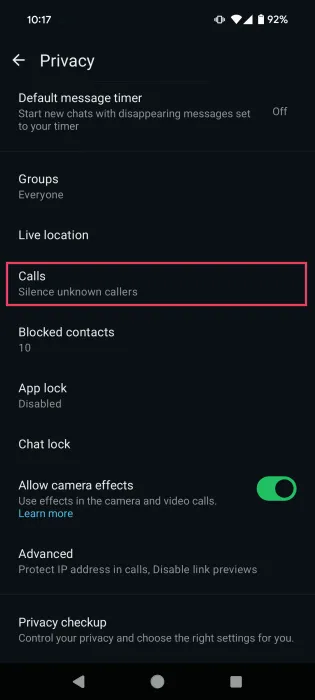
Activa la opción Silenciar llamadas desconocidas .
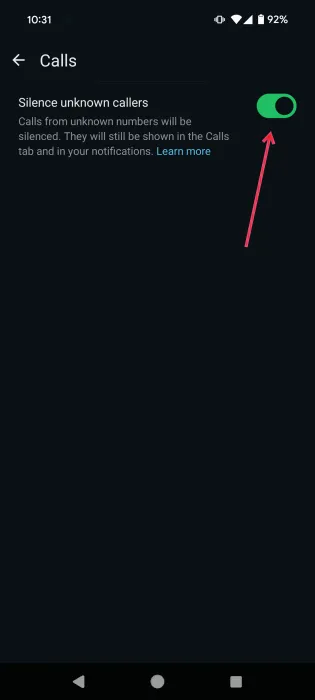
También puedes encontrar una opción similar en Configuración -> Privacidad -> Avanzada . Activa la opción Bloquear mensajes de cuentas desconocidas para reducir aún más los mensajes aleatorios.
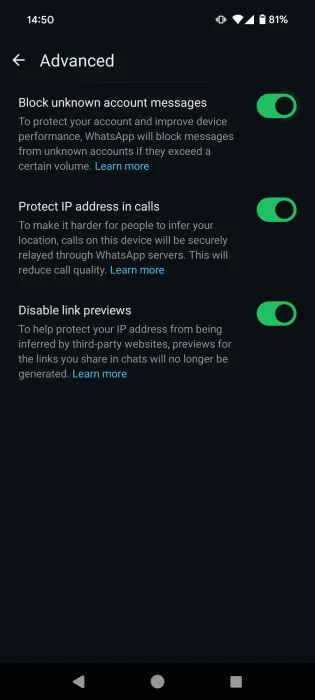
9. Activar el bloqueo de aplicaciones
Para mejorar la seguridad de mis chats de WhatsApp, he configurado un bloqueo de aplicaciones. Esto garantiza que, si alguien accede a mi teléfono, necesitará una contraseña o verificación biométrica para leer mis mensajes.
Vaya a Configuración -> Privacidad -> Bloqueo de aplicaciones .
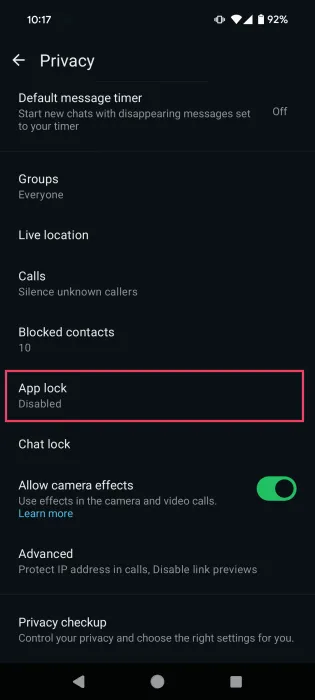
Con soporte biométrico, encontrarás una opción para Desbloquear con biometría , que te permitirá desbloquear la aplicación usando tu huella digital u otro identificador.
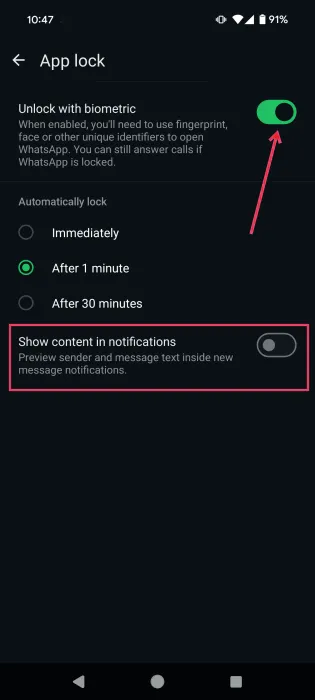
Una vez configurado, recuerde deshabilitar la opción Mostrar contenido en notificaciones para mejorar la privacidad.
10. Habilitar el bloqueo de chat
Cuando abro WhatsApp, quiero asegurarme de que la información confidencial no quede expuesta a quienes me rodean. Cuando viajo, por ejemplo, suelo activar un bloqueo de chat para mis conversaciones personales.
Para configurar un bloqueo de chat para una conversación específica, toque la foto de perfil de la persona en la parte superior del chat.
Activa la opción de bloqueo de chat .
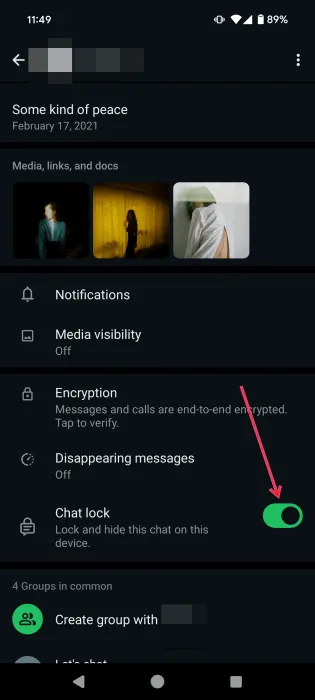
Presione Continuar en el mensaje siguiente.
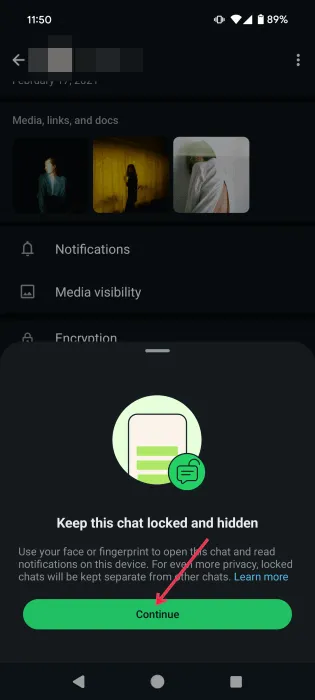
WhatsApp requerirá verificación a través de tu huella digital (u otros datos biométricos) o un PIN para acceder a los chats bloqueados.
Después de que hayas seleccionado y confirmado tu opción, WhatsApp bloqueará el chat y ocultará tanto el contenido de la notificación como el hilo de chat de tu bandeja de entrada.
Para acceder a estos chats, deslícese hacia abajo desde la parte superior de WhatsApp para revelar la carpeta Chats bloqueados .
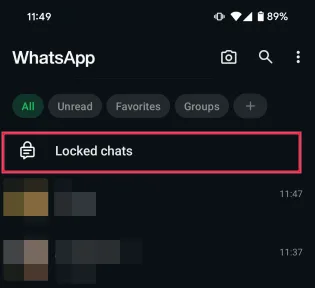
Púlsalo y autentícate para ver tus conversaciones bloqueadas. Para desactivar la función de bloqueo de chat , simplemente repite los pasos anteriores y desactívala.
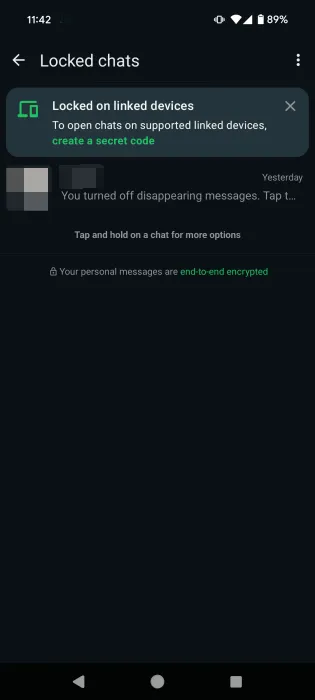
11. Activar la autenticación de dos factores
Recomiendo encarecidamente habilitar la autenticación de dos factores en WhatsApp. Esto agrega una capa adicional de seguridad y dificulta que personas no autorizadas accedan a su cuenta, incluso si de alguna manera obtienen sus datos de inicio de sesión.
12. Bloquear contactos no deseados
Si algún contacto en WhatsApp se vuelve demasiado molesto, prefiero mantener mi paz bloqueándolo, cortando así cualquier negatividad futura.
Para móviles
Abre la conversación con el contacto que deseas bloquear.
Pulsa sobre su nombre para acceder a sus datos. Desplázate hasta la parte inferior de la pantalla y selecciona Bloquear .
Confirme seleccionando Bloquear en la ventana emergente.
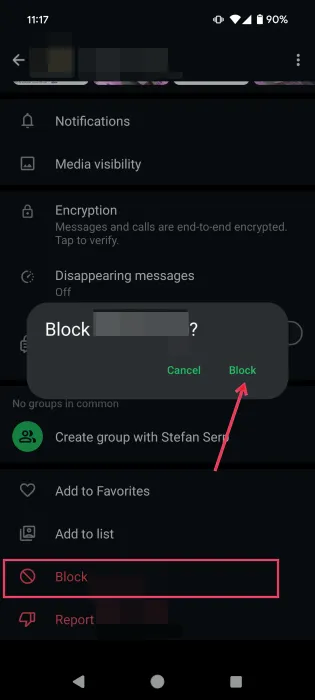
Para desbloquear un contacto, vaya a Configuración -> Privacidad -> Contactos bloqueados .
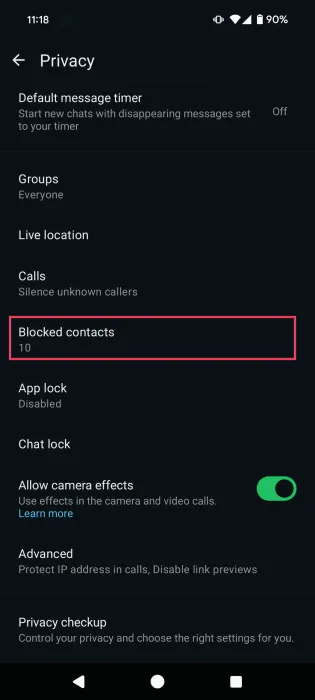
Selecciona el contacto que deseas desbloquear y sigue los pasos necesarios.
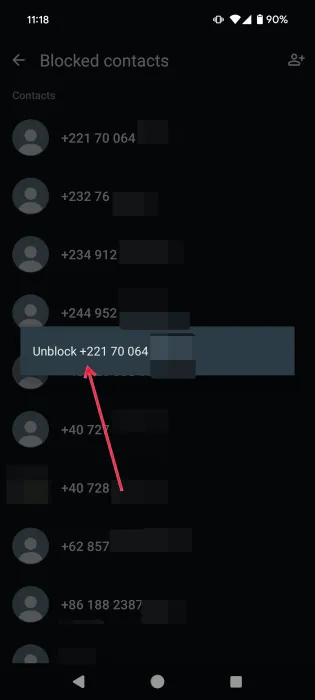
Para PC
También puedes bloquear contactos a través de la aplicación de escritorio de WhatsApp. Abre la conversación con la persona que deseas bloquear y haz clic en su foto de perfil en la parte superior.
Seleccione Bloquear debajo de la descripción general de su perfil.
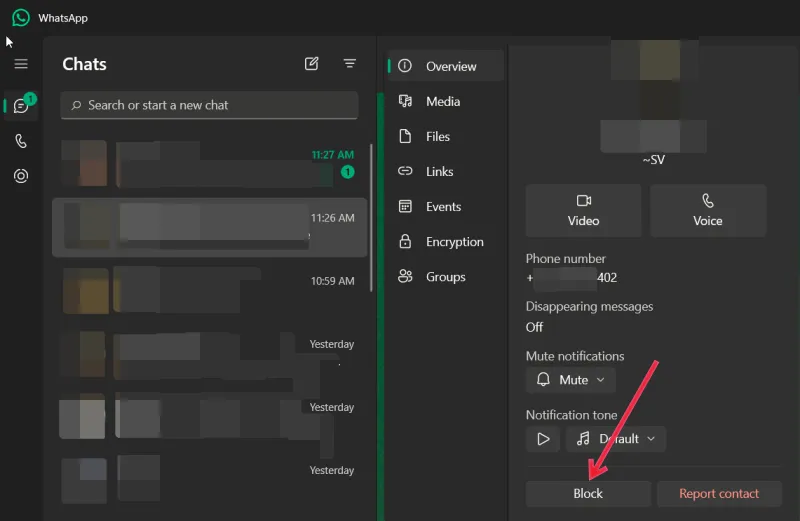
Para administrar su lista de contactos bloqueados , regrese a su dispositivo móvil.
13. Proteja su dirección IP
Tu dirección IP puede revelar tu ubicación y varios detalles sobre tu uso de Internet. Si la mantienes segura, puedes proteger tus datos de ubicación y evitar el seguimiento no deseado. WhatsApp ofrece opciones para proteger tu dirección IP, que te recomiendo que habilites.
Ve a Configuración -> Privacidad -> Avanzado en WhatsApp en tu teléfono.
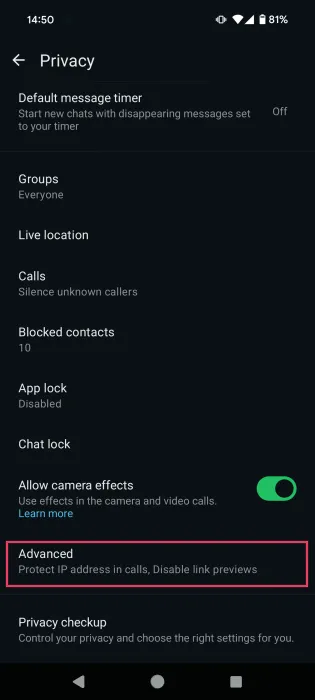
Activa las opciones Proteger la dirección IP durante las llamadas y Deshabilitar las vistas previas de enlaces . Esto ayudará a evitar que sitios web de terceros infieran tu dirección IP.
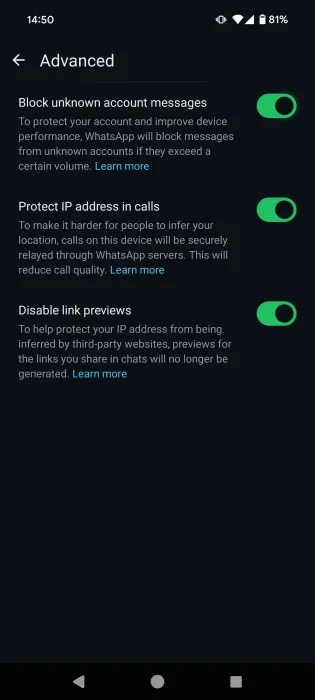
Ahora que ya tienes algunos consejos para proteger tu experiencia en WhatsApp, es posible que también quieras explorar funciones adicionales para mejorar tu mensajería. Consulta nuestra guía sobre cómo crear listas en WhatsApp o aprende a dar formato al texto en tus chats.
Crédito de la imagen: DepositPhotos Todas las capturas de pantalla de Alexandra Arici



Deja una respuesta